Открытие приложений Office в безопасном режиме на компьютере с Windows
Запуск приложения Microsoft Office для Windows в безопасном режиме позволяет безопасно использовать его, даже если возникли определенные проблемы. Это полезно в том случае, если вам не удается открыть определенный файл в обычном режиме из-за сбоя приложения или если вам нужно выяснить, какие надстройки или расширения вызывают проблемы при запуске.
Запуск приложений Office для Windows в безопасном режиме
Чтобы запустить приложение Office на компьютере с Windows в безопасном режиме, воспользуйтесь одним из следующих способов:
Открытие приложения Office с помощью клавиши CTRL
Этот метод работает в большинстве версий Office на компьютерах с Windows:
- Найдите ярлык приложения Office.
- Нажмите клавишу CTRL и, удерживая ее, дважды щелкните ярлык приложения.
- Нажмите кнопку Да в окне с предложением запустить приложение в безопасном режиме.
Примечание: Чтобы выйти из безопасного режима Office, закройте приложение Office и снова запустите его. Если при открытии не возникнет проблем, оно откроется в обычном режиме.
Открытие приложения Office с помощью параметра /safe
Этот метод работает в большинстве версий Office на компьютерах с Windows:
- Щелкните правой кнопкой мыши кнопку «Пуск» в Windows (в левом нижнем углу), а затем выберите команду Выполнить. Кроме того, вы можете нажать клавишу с логотипом Windows и клавишу R.
- В поле Выполнить введите одну из следующих команд:
- Для Excel: Введите excel /safe и нажмите кнопку ОК.
- Для Outlook: Введите outlook /safe и нажмите кнопку ОК.
- Для Word: Введите winword /safe и нажмите кнопку ОК.
- Для PowerPoint: Введите powerpnt /safe и нажмите кнопку ОК.
- Для Publisher: Введите mspub /safe и нажмите кнопку ОК.
- Для Visio: Введите visio /safe и нажмите кнопку ОК.
Примечание: Чтобы выйти из безопасного режима Office, закройте приложение Office и снова запустите его. Если при открытии не возникнет проблем, оно откроется в обычном режиме.
Если не удается запустить приложение Microsoft Office в безопасном режиме или при открытии приложений в обычном режиме часто возникают проблемы, попробуйте восстановить Office. Дополнительные сведения см. в статье Восстановление приложения Office.
Примечание: Office Сейф режим отличается от Windows безопасный режим. Если вы ищете сведения о безопасном режиме Windows, см. статью Запуск компьютера в безопасном режиме.
Дополнительные сведения
Автоматический безопасный режим
Автоматический безопасный режим включается в том случае, если не удается запустить приложение Microsoft Office из-за таких проблем, как невозможность запустить надстройку или расширение либо повреждение ресурса, файла, реестра или шаблона. На экран будет выведено сообщение о проблеме с вопросом о том, следует ли отключить часть приложения, которая вызвала проблему. Если открыть приложение Office все же не удастся, вам может быть предложено отключить дополнительные функции, которые могут препятствовать нормальному запуску приложения.
Для просмотра списка отключенных элементов откройте диалоговое окно Отключенные объекты, выполнив в приложении Microsoft Office следующие действия:
- Откройте вкладку Файл.
- Нажмите кнопку Параметры.
- Выберите пункт Надстройки.
- В меню Управление выберите пункт Отключенные объекты и нажмите кнопку Перейти.
Примечание: В Microsoft SharePoint Workspace просматривать и изменять отключенные объекты невозможно.
После просмотра элементов в диалоговом окне Отключенные объекты можно выбрать элемент и нажать кнопку Включить, чтобы снова активировать его. Для включения некоторых объектов может потребоваться перезагрузить или переустановить надстройку или повторно открыть файл. После включения элемента при следующем запуске приложения снова могут возникнуть проблемы. В этом случае снова будет предложено отключить элемент.
Примечание: Чтобы выйти из безопасного режима, закройте приложение и запустите его в обычном режиме.
Как запускать программы в безопасном режиме
Для безопасной работы на компьютере и избежания проблем с вирусами и вредоносными программами можно использовать безопасный режим работы операционной системы. В этой статье мы рассмотрим, как использовать безопасный режим и как безопасно устанавливать программы на компьютер.
- Зачем нужен безопасный режим и как он работает
- Как загрузиться в безопасном режиме: шаг за шагом
- Как установить программу безопасно
- Как запустить антивирус в безопасном режиме
- Полезные советы
- Выводы
Зачем нужен безопасный режим и как он работает
Безопасный режим является специальным режимом загрузки операционной системы с минимальным набором драйверов и служб, включая только необходимые для работы системных инструментов. Все сторонние программы и драйвера при этом отключаются.
Безопасный режим может использоваться для решения различных проблем, связанных с работой операционной системы, таких как:
- Проблемы с загрузкой операционной системы
- Неожиданные зависания и сбои
- Удаление вредоносных программ
- Обновление и установка драйверов
- Проверка работоспособности жестких дисков и других компонентов
Как загрузиться в безопасном режиме: шаг за шагом
Чтобы загрузиться в безопасном режиме, выполните следующие действия:
- Нажмите клавишу F8 перед тем, как операционная система начнет загружаться.
- Выберите «Безопасный режим» в меню загрузки, используя стрелки на клавиатуре.
- Нажмите Enter.
В некоторых версиях операционных систем (например, в Windows 10 и Windows 11) можно загрузиться в безопасном режиме через настройки компьютера:
- Нажмите Win + I на клавиатуре, чтобы открыть настройки.
- Выберите «Обновление и безопасность» и перейдите в раздел «Восстановление».
- В разделе «Особые варианты загрузки» выберите «Перезагрузить сейчас».
- Выберите «Безопасный режим» в меню загрузки.
Как установить программу безопасно
Чтобы установить программу безопасно, рекомендуется скачивать ее непосредственно с сайта разработчика, где вы можете быть уверены в актуальности версии программы и отсутствии вредоносного ПО. Кроме того, стоит также учесть следующие рекомендации:
- Избегайте установки программ из ненадежных источников;
- Внимательно читайте пользовательское соглашение и убедитесь, что вы не соглашаетесь на установку дополнительных приложений;
- Перед установкой программы отключите на компьютере антивирусное ПО и фаервол, чтобы предотвратить ложные срабатывания и проблемы с установкой.
Как запустить антивирус в безопасном режиме
Чтобы запустить антивирусную программу в безопасном режиме, можно использовать один из следующих способов:
- Зайти в Windows Defender в режиме безопасного запуска выбрав его из списка приложений;
- Запустить антивирусную программу из командной строки, используя команду «msconfig» и выбрав опцию «Безопасный режим с сетью».
Полезные советы
- Избегайте загрузки и установки неизвестных программ и драйверов на компьютер;
- Пользуйтесь только лицензионными антивирусными программами;
- Регулярно обновляйте операционную систему и устанавливайте обновления безопасности;
- Если вы не уверены в безопасности своего компьютера, обратитесь за помощью к профессионалам.
Выводы
Безопасный режим — это отличный способ исправления проблем с работой операционной системы и удаления вредоносных программ. При работе на компьютере стоит учитывать рекомендации по установке программ и использованию антивирусной защиты, чтобы предотвратить возможные проблемы. Применение рекомендаций по безопасности компьютера позволит сохранить работоспособность компьютера и защитить свои данные.
Запускать программы в безопасном режиме просто — нужно всего лишь удерживать клавишу CTRL и дважды щелкнуть на ярлыке приложения. Появится окно предложения запустить приложение в безопасном режиме, и нужно нажать кнопку Да. Этот режим помогает исправлять проблемы со стандартными функциями, и он возможен во всех версиях Windows. В безопасном режиме в системе загружаются только необходимые драйверы и службы, а также отключается автозагрузка всех приложений, что упрощает обнаружение и решение проблем. Если используется компьютер с Windows, очень важно знать, как запустить программы в безопасном режиме. Это может помочь не только решить проблемы с программами, но и обезопасить компьютер от вирусов и других угроз.
Все права защищены © 2016-2023
Как запустить программу в безопасном режиме Windows
Меню сайта
1 февр. 2012 г.
Запуск программ в безопасном режиме
Вот и пришло время когда нам понадобилось запустить какую нибудь программу в безопасном режиме. И сейчас я опишу как это сделать .
Для начала нам нужно загрузится в безопасном режиме, для этого нужно при загрузке компьютера, после самотестирования при включении POST нажать клавишу F8.
Рекомендуеться нажымать несколько раз подряд так как на нажатие клавиши отводится всего 3 сек.
После чего запустится окно с выбором варианта загрузки, давайте выберим Безопасный режим с поддержкой коммандной строки.

Нажимаем клавишу Ввод (Enter). А потом еще раз повторно Enter.
После загрузки в безопасном режиме, есть варианты запустить программу либо коммандной строкой либо проще.Так вот обо все по порядку.
Представим что нам нужно запустить утилиту сканирования от Dr.Web Curiet.
Для начала нам нужно знать примерно где находится утилита, хотя бы на каком диске розмещена.
Все что нам нужно это узнать путь к програме. Для этого смотрим содержания диска, выполняем следующую комманду:
DIR C:\FOLDER\
где C:\FOLDER\ — путь к папке где предположительно находится наша утилита.
А потом комманду: START C:\FOLDER\p676758m.exe
где C:\FOLDER\p676758m.exe — путь к утилите
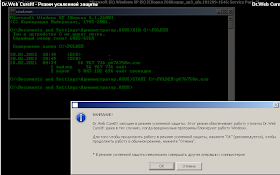
Второй способ проще этого, и понять его может обычный пользователь, для этого зажимаем CTRL+ALT+DEL.
Запустится деспетчер задач, далее в меню выбираем пункт Файл — Новая задача , нажимаем кнопку Обзор в окне создать новую задачу, и в диалоговом окне указываем путь к файлу который нужно запустить.
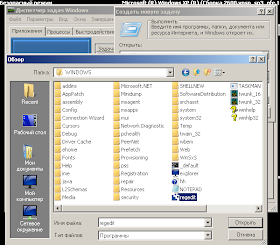
Нажимаем кнопку Открыть и все наша программа запущена.Таким способом можно запустить сколько угодно программ в безопасном режиме и все это довольно легко.
При подготовке материала использовались источники:
https://support.microsoft.com/ru-ru/topic/%D0%BE%D1%82%D0%BA%D1%80%D1%8B%D1%82%D0%B8%D0%B5-%D0%BF%D1%80%D0%B8%D0%BB%D0%BE%D0%B6%D0%B5%D0%BD%D0%B8%D0%B9-office-%D0%B2-%D0%B1%D0%B5%D0%B7%D0%BE%D0%BF%D0%B0%D1%81%D0%BD%D0%BE%D0%BC-%D1%80%D0%B5%D0%B6%D0%B8%D0%BC%D0%B5-%D0%BD%D0%B0-%D0%BA%D0%BE%D0%BC%D0%BF%D1%8C%D1%8E%D1%82%D0%B5%D1%80%D0%B5-%D1%81-windows-dedf944a-5f4b-4afb-a453-528af4f7ac72
https://brauzera.ru/kak-zapuskat-programmy-v-bezopasnom-rezhime
https://pcomp-it.blogspot.com/2012/02/blog-post.html?m=1